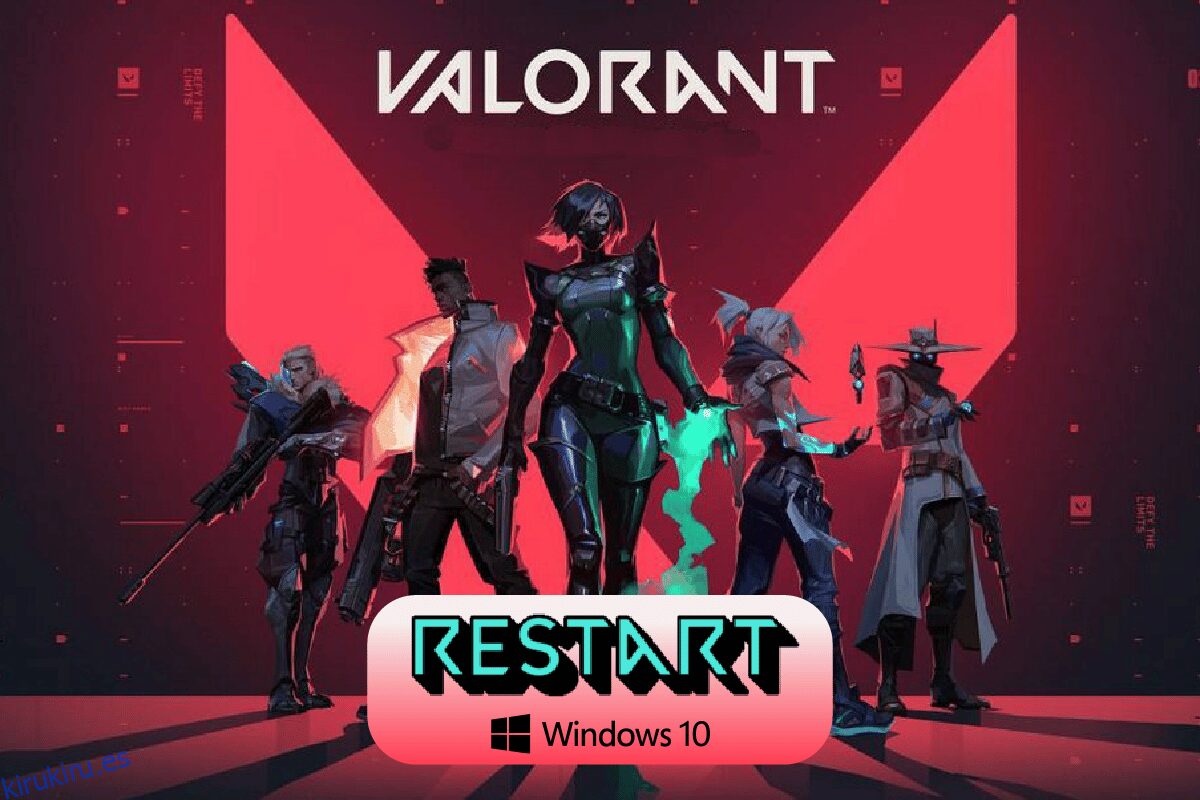Valorant es un juego FPS muy popular entre los jugadores de PC. Mientras juega este juego, es posible que reciba un mensaje de error que indica que reinicie el cliente del juego Valorant. Este es un problema común cuando instalas el juego e intentas iniciarlo por primera vez. En este artículo, te traemos una guía perfecta que te enseñará cómo reiniciar el cliente Valorant Riot en Windows 10. Entonces, continúa leyendo para saber cómo hacerlo.
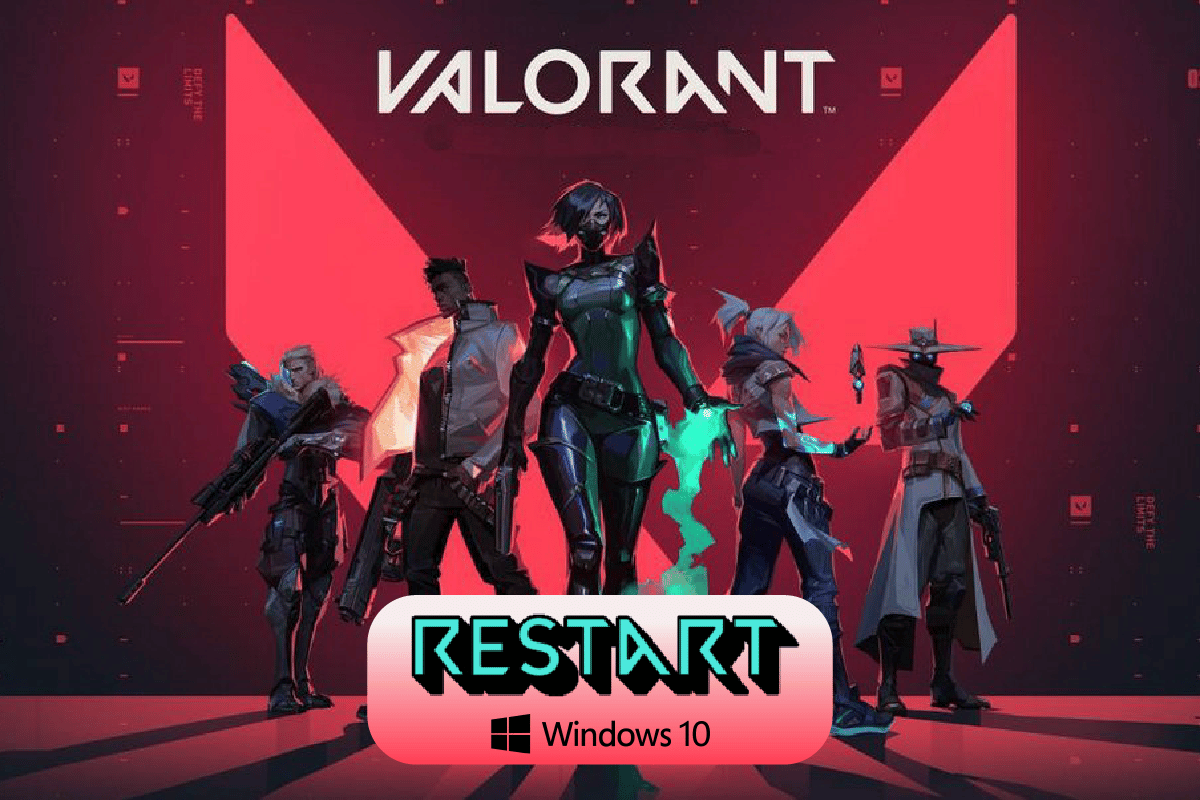
Tabla de contenido
Cómo reiniciar Valorant Riot Client en Windows 10
Uno de los mejores juegos de PC 5v5 First Person Shooter (FPS) es Valorant. Está desarrollado por Riot Games. Este juego tiene muchos mapas y varias armas con las que es muy divertido jugar. Sin embargo, mientras ejecuta el juego por primera vez o si tiene una actualización del juego, es posible que se produzca un error al reiniciar el cliente del juego Valorant. Riot Client indicará que su juego requiere un reinicio del sistema para jugar.
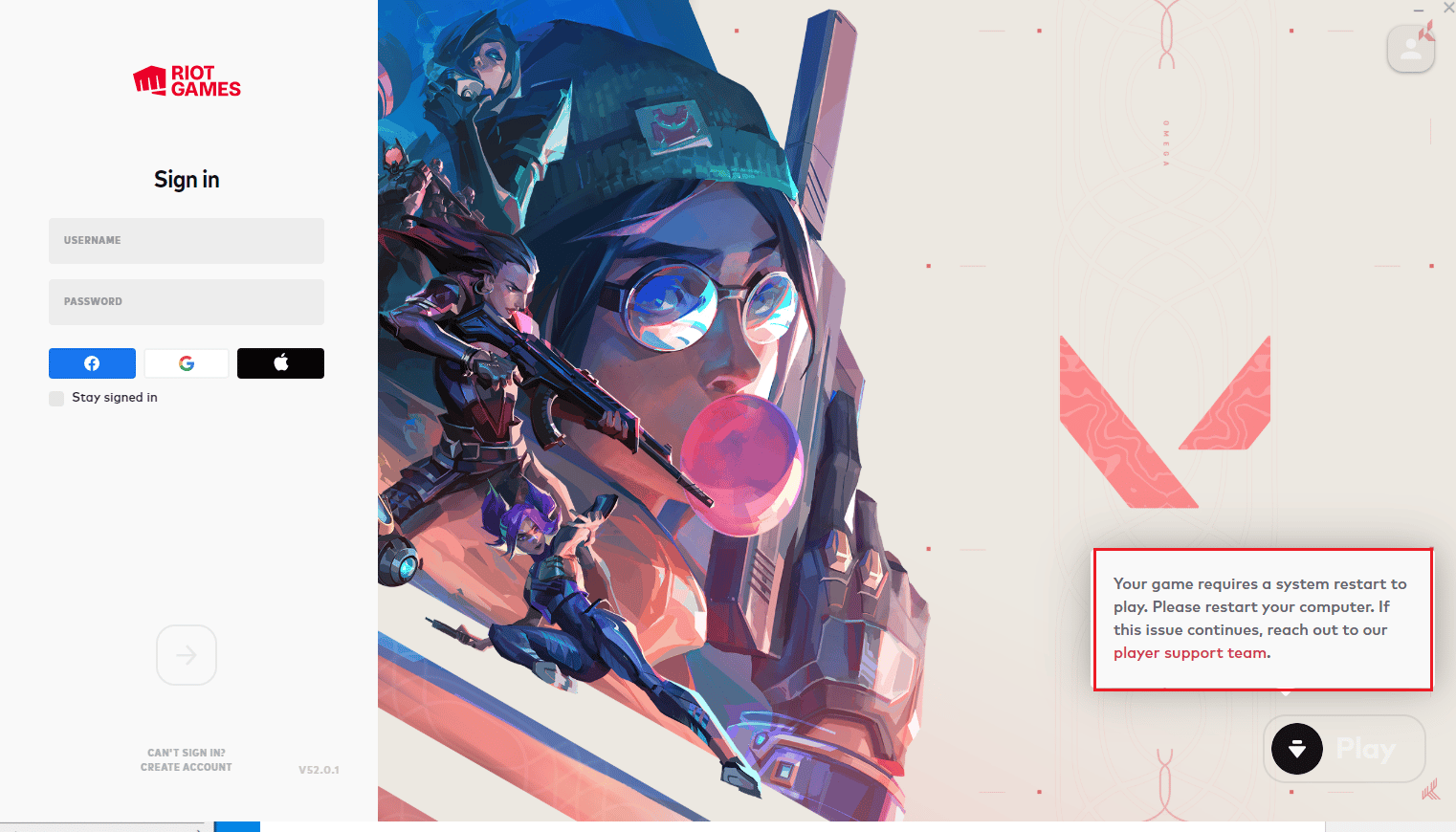
Nota: antes de instalar el juego Valorant en su PC, debe conocer los requisitos del sistema para jugar el juego. Lea nuestra guía sobre ¿Cuáles son los requisitos para portátiles de Valorant?
Método 1: forzar la salida del cliente de Riot
Lo más básico que puedes hacer es cerrar la aplicación. Esto puede ser un error temporal con el juego. Entonces, si cierra la aplicación y reinicia el sistema, entonces puede resolver el problema. Estos son los pasos para forzar el cierre de Riot Client en Windows 10.
1. Presiona las teclas Alt + F4 juntas para cerrar el cliente Riot.
2. Luego, reinicie la PC.
3. Después de reiniciar la PC, puede iniciar el juego Valorant como administrador.
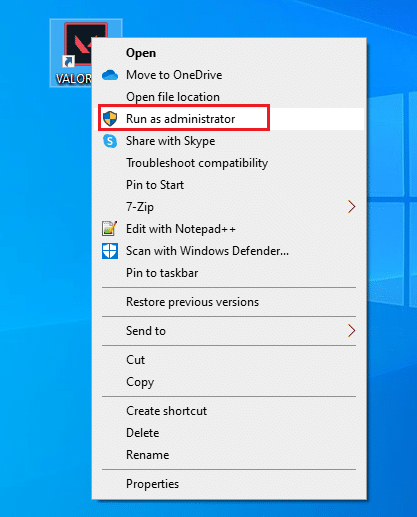
Método 2: Fin del proceso de cliente de Riot
Otro método para reiniciar el cliente Riot es finalizar los procesos en ejecución desde el Administrador de tareas y reiniciar la PC. Los siguientes son los pasos para finalizar el proceso de Riot Client. Después de cerrar el proceso, puede reiniciar el cliente Riot después de reiniciar su sistema. Los siguientes son los pasos para hacerlo.
1. Presione las teclas Ctrl + Alt + Supr simultáneamente.
2. Seleccione la opción Administrador de tareas.
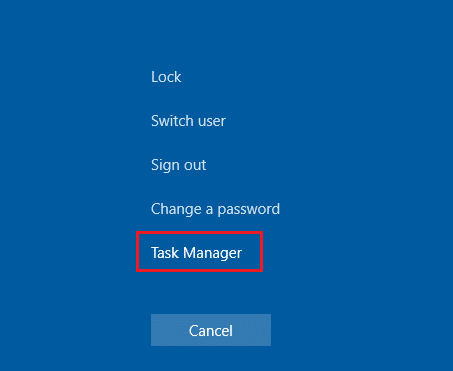
3. Aquí, vaya a la pestaña Procesos.
4. Ahora, haga clic derecho en el proceso de Riot Client.
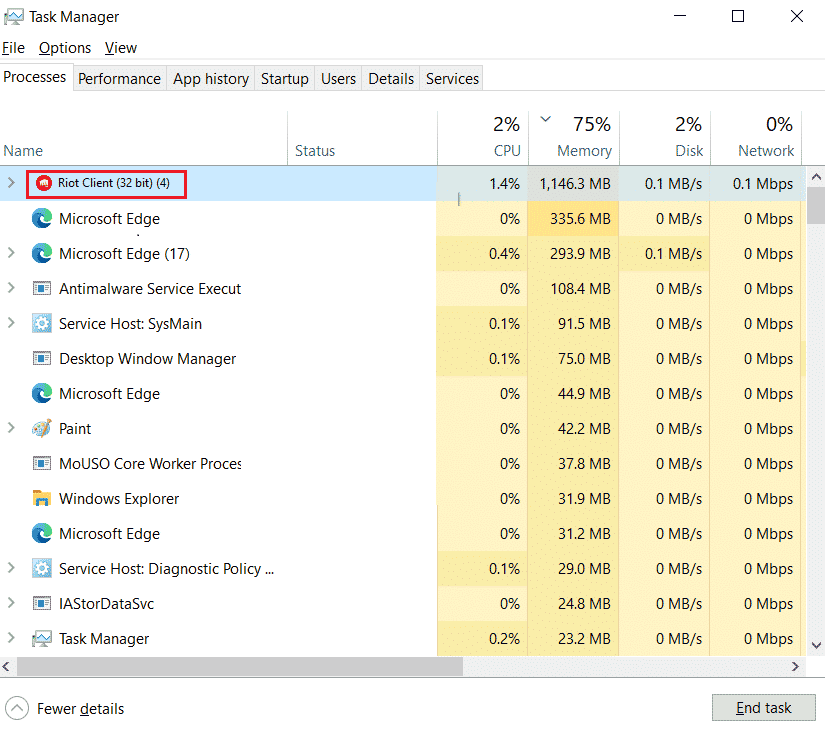
5. Y seleccione la opción Finalizar tarea.
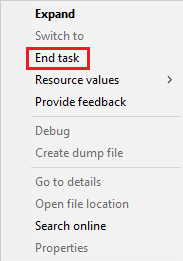
6. Finalmente, reinicie la PC, luego reinicie el juego como administrador.
Método 3: actualizar los controladores de dispositivos
Si tiene algún problema de compatibilidad con Riot Client en su PC, la actualización de los controladores del dispositivo resolverá este problema. Las actualizaciones de controladores ayudan a corregir errores y fallas con su controlador. Siga nuestra guía para actualizar los controladores de dispositivos en Windows 10.
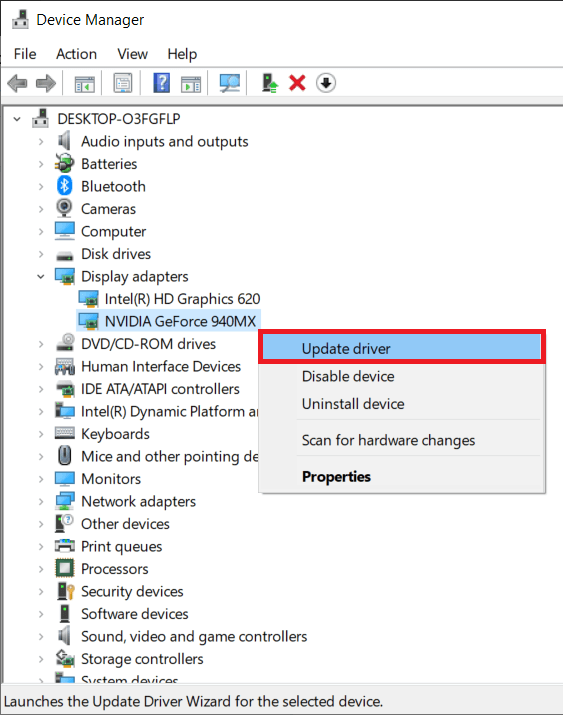
Método 4: Póngase en contacto con el soporte de Riot Games
Por último, si ninguno de los métodos anteriores reinicia el cliente Riot, puede visitar la página de soporte de Riot Games para solucionar el problema que enfrenta con el juego.
1. Vaya a la página de soporte de Riot Games.
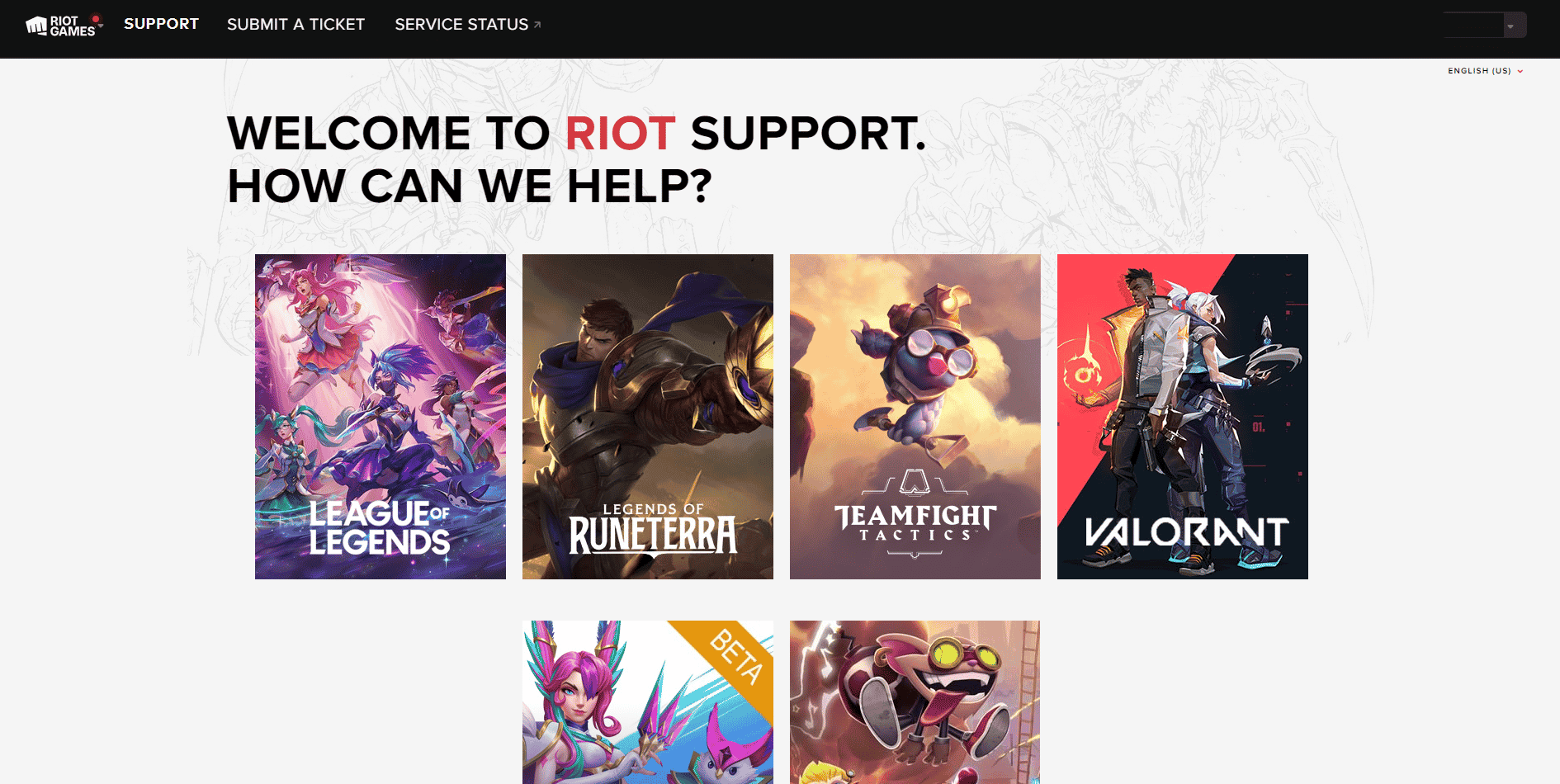
2. Seleccione el juego Valorant y haga clic en la opción ENVIAR UN BOLETO.
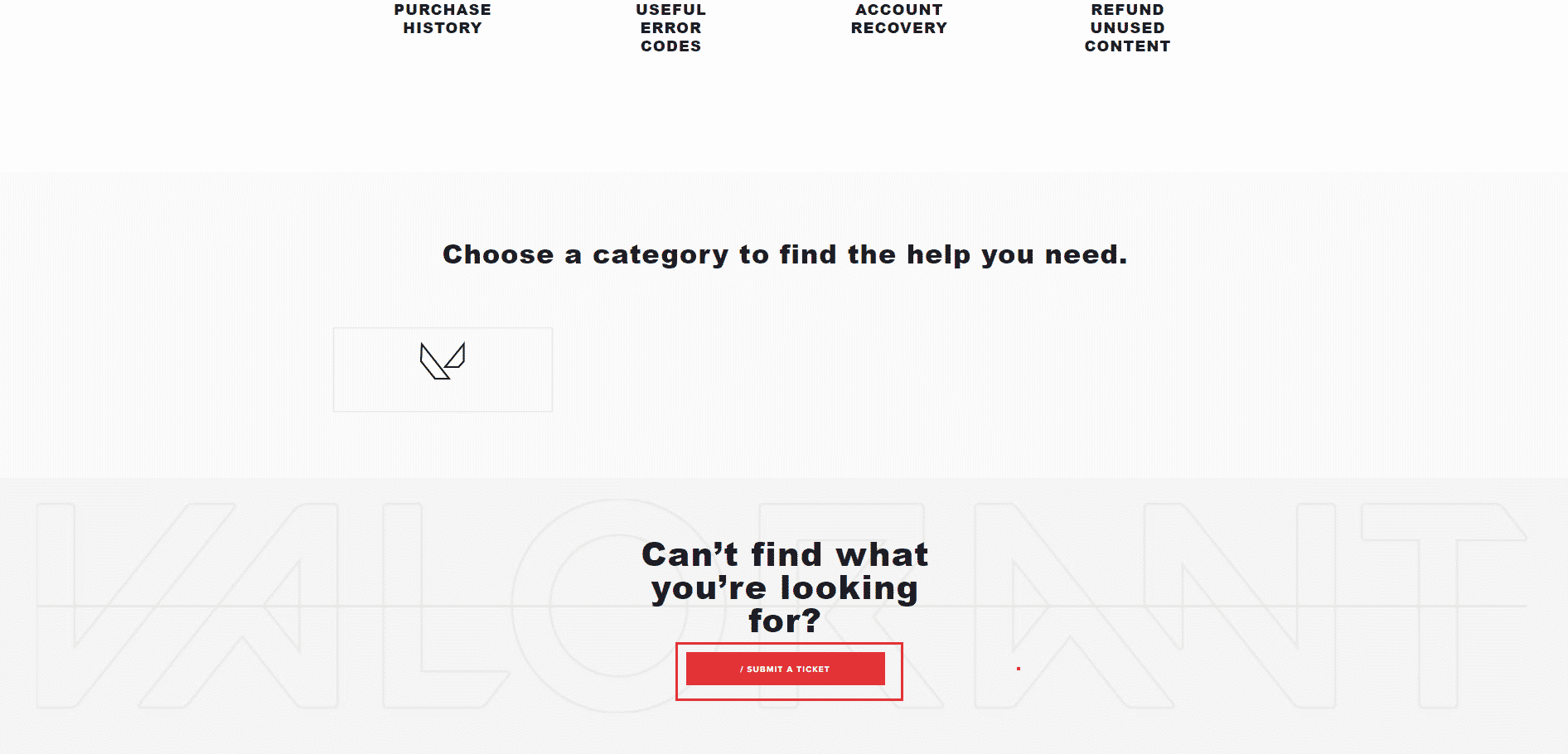
3. En la página de soporte de Valorant, complete el formulario.
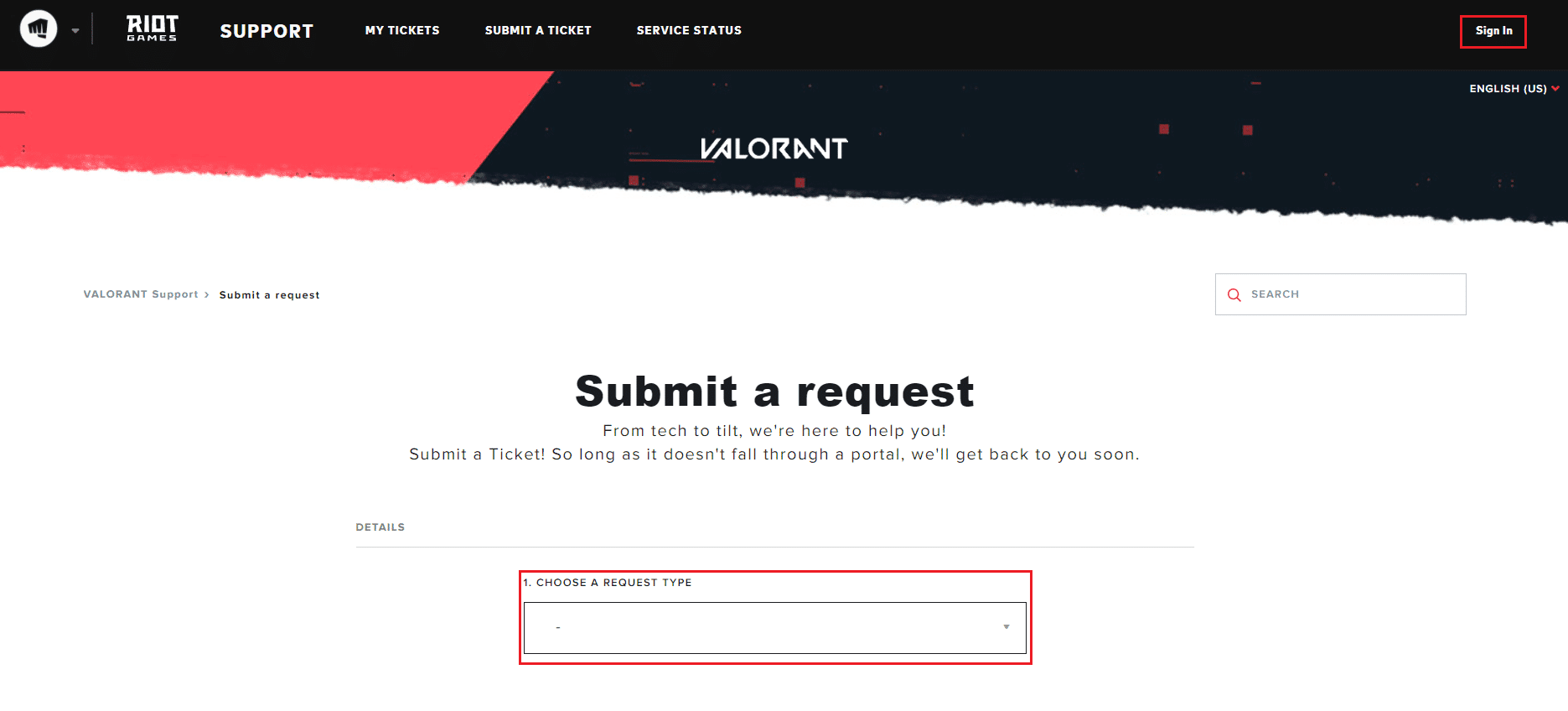
4. Aquí, ELIJA UN TIPO DE SOLICITUD del menú desplegable.
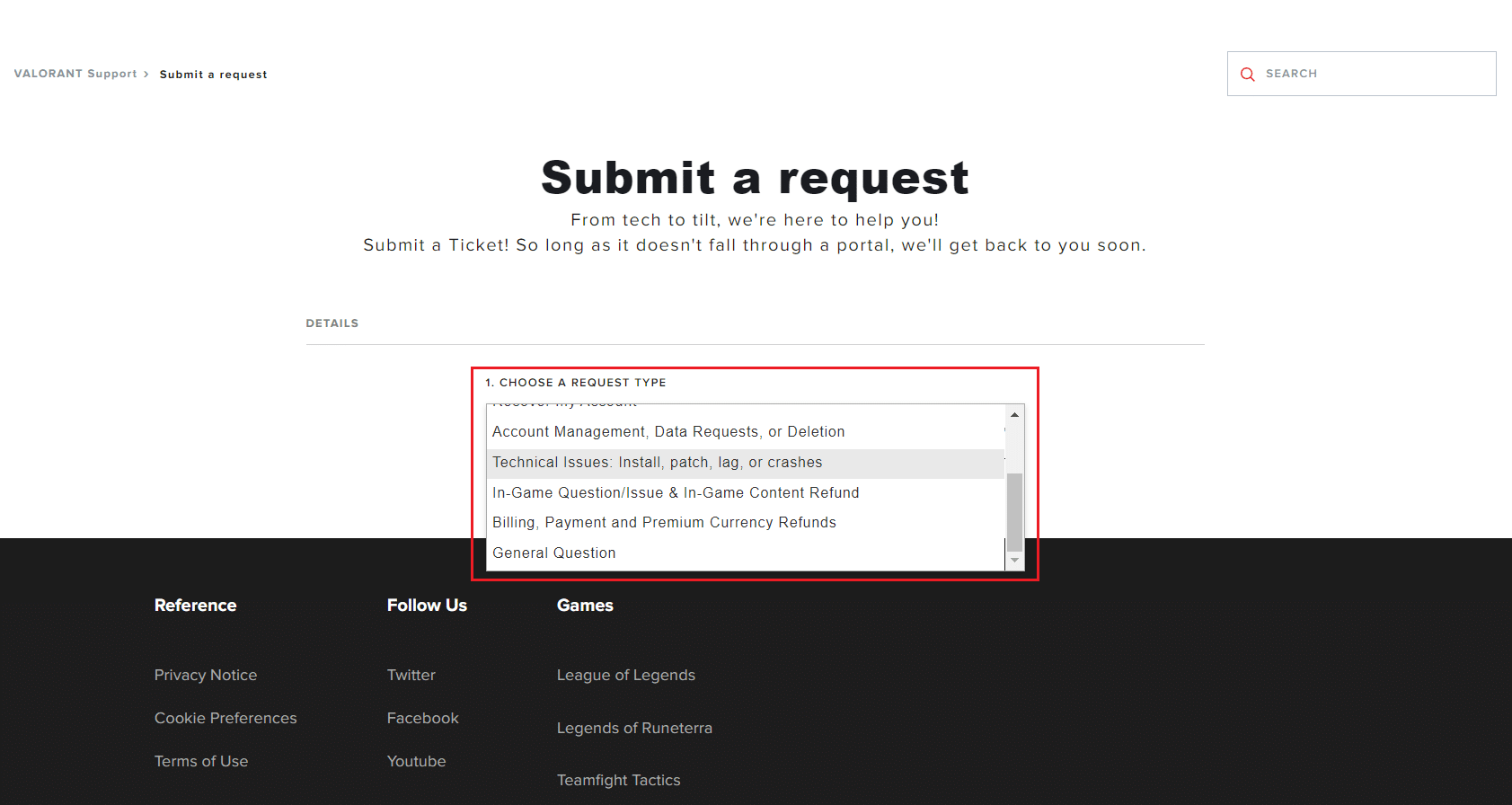
5. Ingrese los detalles requeridos en el formulario proporcionado.
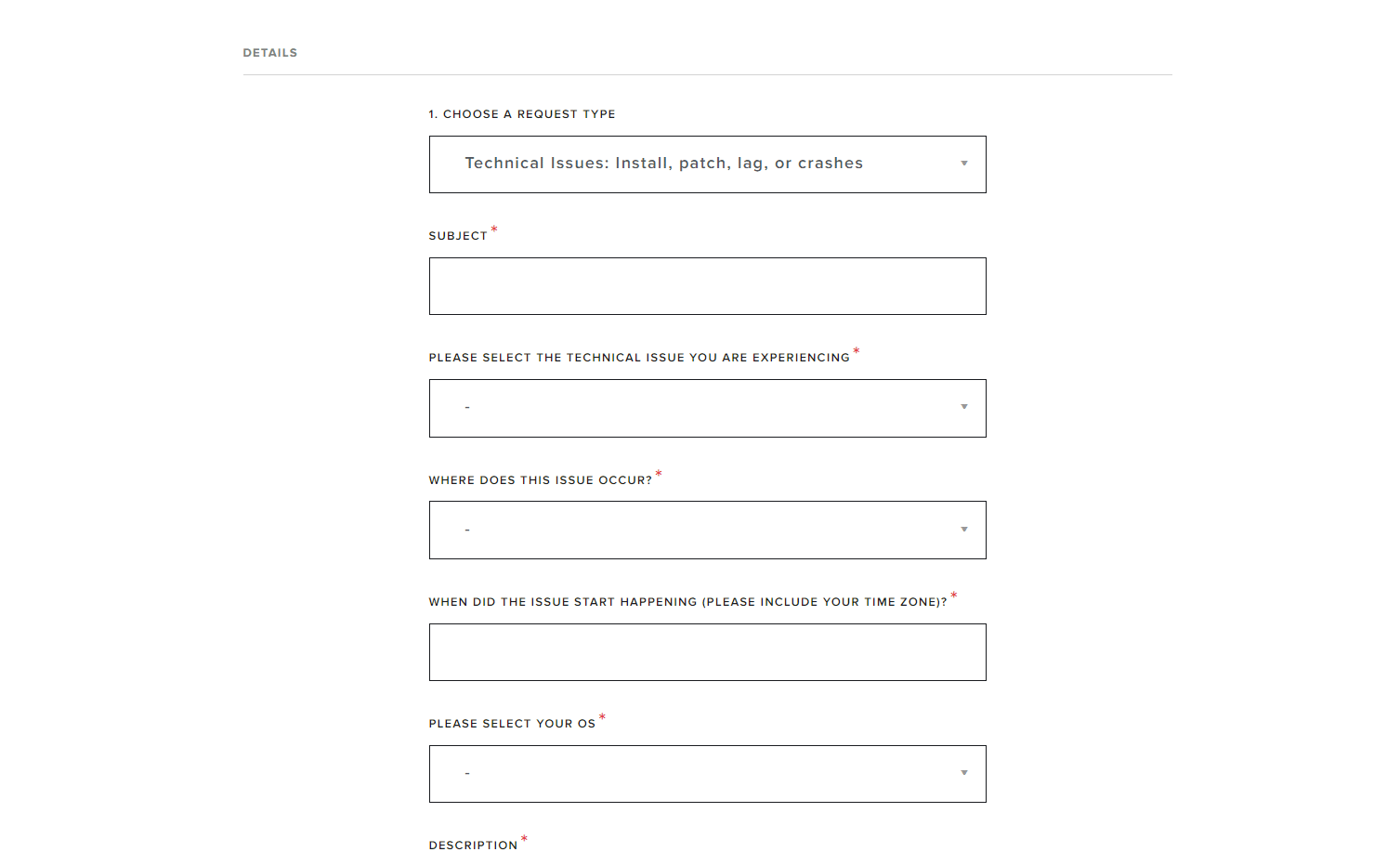
6. Finalmente, haga clic en ENVIAR.
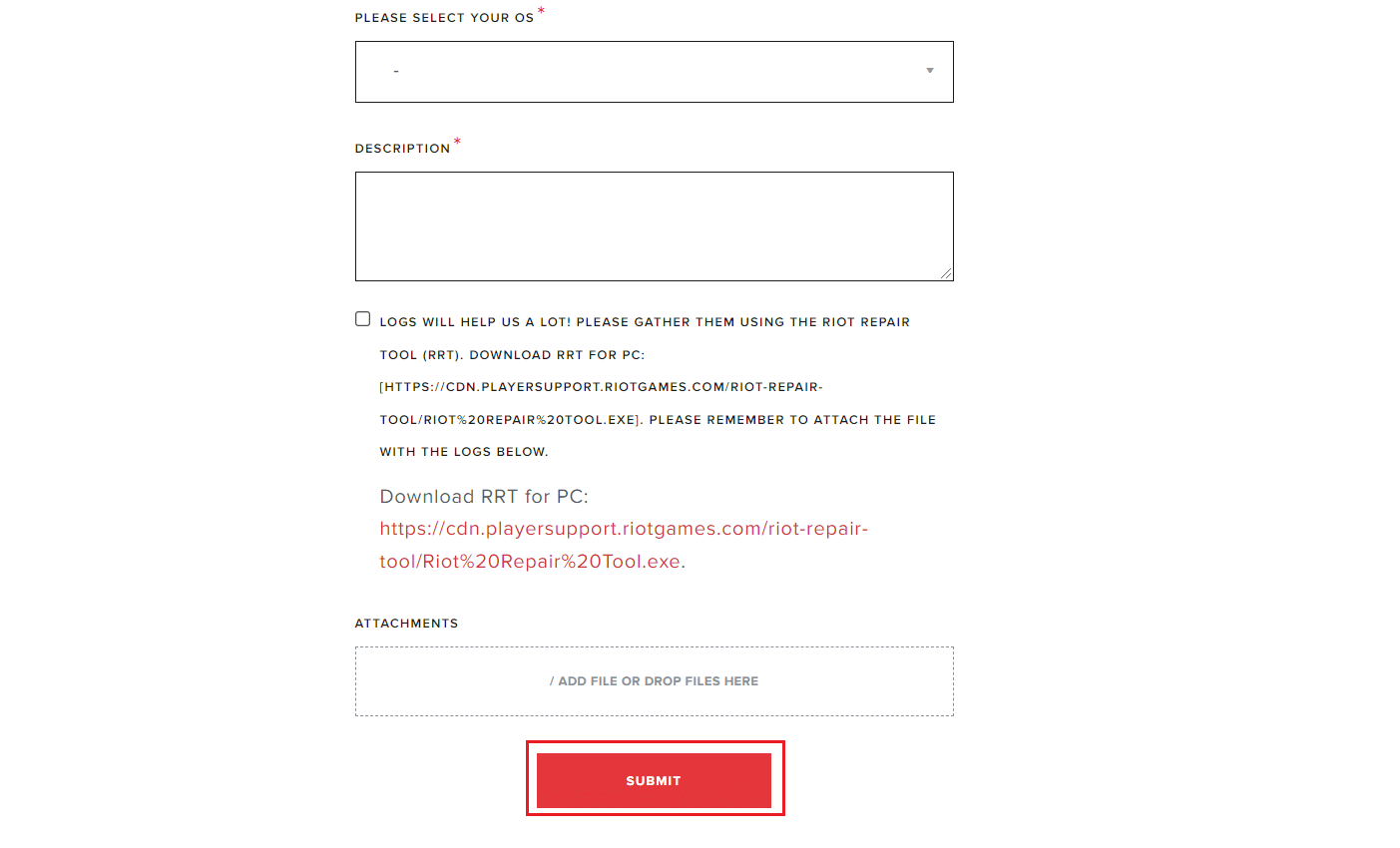
***
Esperamos que este artículo haya sido útil y haya podido saber cómo reiniciar el cliente Riot para iniciar Valorant. No dude en dejar sus consultas y sugerencias a través de la sección de comentarios que figura a continuación. Además, háganos saber lo que quiere aprender a continuación.